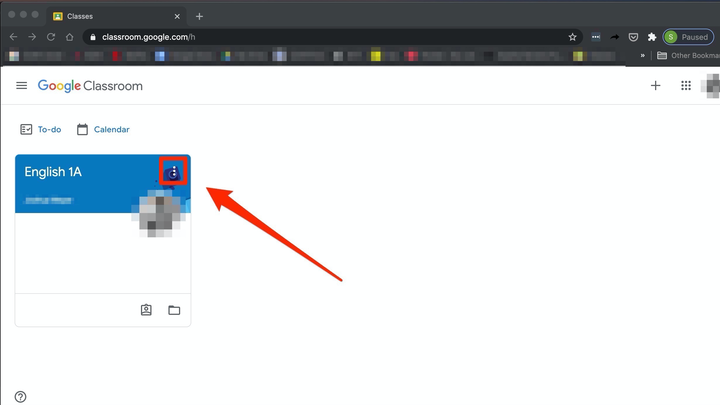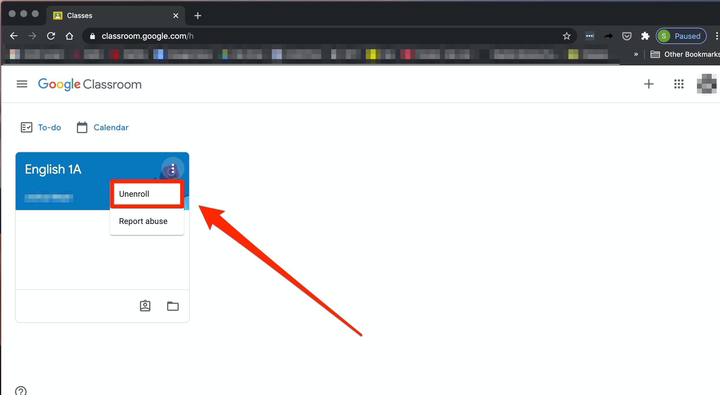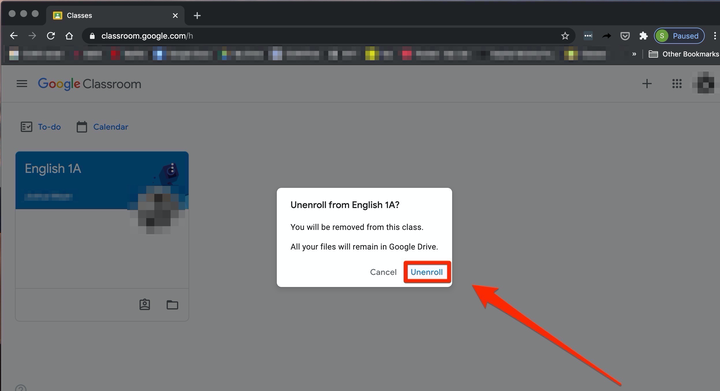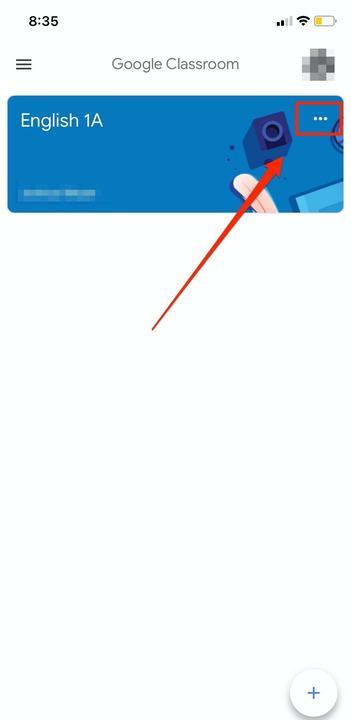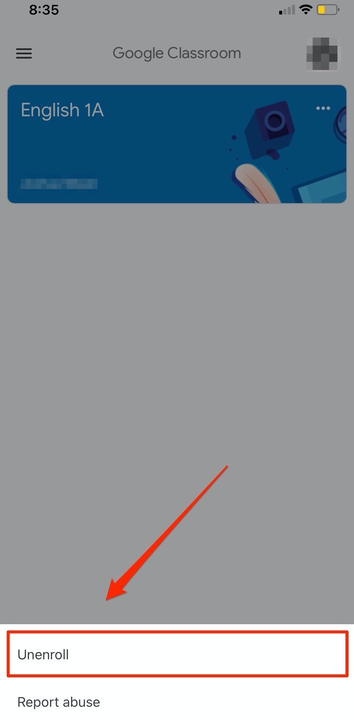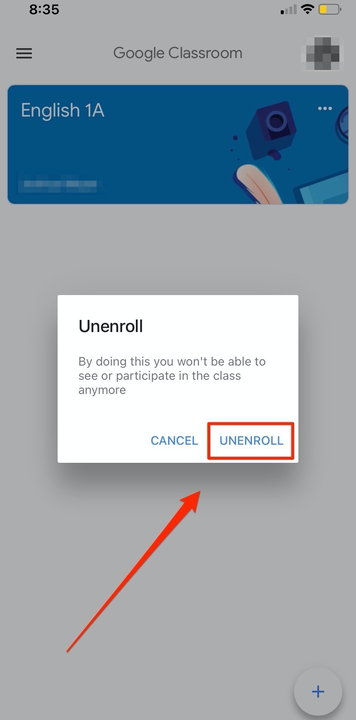So verlassen Sie ein Google-Klassenzimmer auf dem Desktop oder Mobilgerät
- Sie können ein Google-Klassenzimmer ganz einfach verlassen und sich in nur wenigen Schritten über einen Computer oder ein Mobilgerät von einem Kurs abmelden.
- Sie können ein Google-Klassenzimmer nicht verlassen, wenn es archiviert statt aktiv ist.
Wenn Sie mit einem Kurs in Google Classroom fertig sind oder sich versehentlich angemeldet haben, können Sie sich von diesem Kurs abmelden. Klicken Sie dazu einfach auf die Schaltfläche „Mehr” und zweimal auf „Abmelden”.
Beachten Sie, dass Sie sich nicht abmelden können, wenn der Kurs archiviert ist. Wenn der Kursleiter den Kurs archiviert hat, bitten Sie ihn, ihn zu dearchivieren, damit Sie sich abmelden können.
So verlassen Sie ein Google-Klassenzimmer auf einem Desktop-Computer
1. Öffnen Sie Ihren Webbrowser und rufen Sie die Google Classroom-Website auf. Hilfe zur Anmeldung bei Google Classroom finden Sie in unserem Artikel zur Vorgehensweise.
2. Klicken Sie in der Klasse, von der Sie sich abmelden möchten, auf die Schaltfläche „Mehr”, die wie drei vertikale Punkte aussieht.
Klicken Sie auf die Schaltfläche „Mehr”.
3. Klicken Sie auf „Abmelden”.
Klicken Sie im Dropdown-Menü auf „Abmelden”.
4. Klicken Sie zur Bestätigung erneut auf „Abmelden”.
Klicken Sie im Popup-Fenster erneut auf „Abmelden”.
So verlassen Sie ein Google-Klassenzimmer auf einem iPhone
Stellen Sie sicher, dass Sie die Google Classroom-App installiert haben. Sie können Google Classroom über den App Store auf Ihrem Telefon suchen und herunterladen.
1. Öffnen Sie die Google Classroom-App. Hilfe zur Anmeldung bei Google Classroom finden Sie in unserem Artikel zur Vorgehensweise.
2. Tippen Sie in der Klasse, von der Sie sich abmelden möchten, auf die Schaltfläche „Mehr”, die wie drei vertikale Punkte aussieht.
Tippen Sie oben rechts auf die Schaltfläche „Mehr”.
3. Tippen Sie auf „Abmelden”.
Tippen Sie im Popup-Fenster unten auf dem Bildschirm auf „Abmelden”.
4. Tippen Sie zur Bestätigung erneut auf „Abmelden”.
Klicken Sie im Popup erneut auf „Abmelden”.
So verlassen Sie ein Google-Klassenzimmer auf Android
Stellen Sie sicher, dass Sie die Google Classroom-App installiert haben. Sie können Google Classroom über den Google Play Store auf Ihrem Telefon suchen und herunterladen.
1. Tippen Sie auf die Google Classroom-App. Hilfe zur Anmeldung bei Google Classroom finden Sie in unserem Artikel zur Vorgehensweise.
2. Tippen Sie in der Klasse, von der Sie sich abmelden möchten, auf die Schaltfläche „Mehr”, die wie drei vertikale Punkte aussieht.
3. Tippen Sie auf „Abmelden”.
4. Tippen Sie zur Bestätigung auf „Abmelden”.